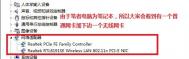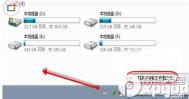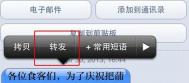重装win7系统之后检测不到u盘怎么办
原因分析:
1、没有装主板USB驱动;
2、有可能禁用了USB Root Hub;
解决办法:
1、用驱动光盘安装主板USB驱动,将驱动光盘插入光驱,然后电脑就会自动播放,之后点击一键安装即可。
2、启用USB Root Hub,具体方法如下:
1)右击计算机,在右键菜单栏中选择设备管理器选项;
2)在设备管理器界面中,找到通用串行总线控制器;

3)这边会看到USB Root Hub在禁用状态,鼠标右击USB Root Hub选择启用即可;

4)启用之后,就可以在资源管理器界面中看到U盘了。

深度win7旗舰版系统怎么使用蓝牙耳机听歌
1、蓝牙耳机和pc连接收听音乐需要确认win7旗舰版系统电脑的蓝牙驱动和声卡的驱动都已经正确安装,并且PC的蓝牙开关已经都打开了。
2、下面我们以连接Nokia BHWindows 7系统下蓝牙耳机和pc的连接为例:
1)首先鼠标右击通知区域的蓝牙图标,然后选择添加设备选项;

2)在调加设备区域中能看到我们需要连接Nakia BH―104 ,选择该设备点击――下一步;

3)然后就会出现正在配置设置的窗口,配置完成后关闭该对话框;

4)接着鼠标右键――通知区(图老师整理)域蓝牙图标――显示Bluetooth设备;

5)在显示Buletooth设备中能看到我们连接的设备Nakia BH―104,然后鼠标右击Nakia BH―104选择属性选项;

6)然后在弹出来的对话框中切换到服务选项卡,(该过程需要几秒请耐心等待),然后在出现的服务中,勾选耳机,然后点击确定;

7)接着鼠标右击通知区域小喇叭选择播放设备项;

8)在弹出来的声音界面中,鼠标右击蓝牙音频扬声器选择设为默认值;

9)设置完成后就可以通过蓝牙耳机收听到美妙的音乐了,很简单吧。
Win7系统下如何创建带密码隐藏的文件夹保护个人隐私文件
1、首先创建一个文件夹,并命名为隐藏文件;

2、然后打开该文件夹,然后在窗口空白处右击鼠标选择新建→ 文本文档命令创建一个文本文件;
(本文来源于图老师网站,更多请访问https://m.tulaoshi.com)3、将以下代码复制到刚才新建的文本文件中:
cls
@ECHO OFF
title Folder Private
if EXIST "Control Panel.{21EC2020-3AEA-1069-A2DD-08002B30309D}" goto UNLOCK
if NOT EXIST Private goto MDLOCKER
:CONFIRM
echo Are you sure you want to lock the folde(图老师整理)r(Y/N)
set/p "cho="
if %cho%==Y goto LOCK
if %cho%==y goto LOCK
if %cho%==n goto ENTuLaoShi.comD
if %cho%==N goto END
echo Invalid choice.
goto CONFIRM
:LOCK
ren Private "Control Panel.{21EC2020-3AEA-1069-A2DD-08002B30309D}"
attrib +h +s "Control Panel.{21EC2020-3AEA-1069-A2DD-08002B30309D}"
echo Folder locked
(本文来源于图老师网站,更多请访问https://m.tulaoshi.com)goto End
:UNLOCK
echo Enter password to unlock folder
set/p "pass="
if NOT %pass%== PASSWORD_GOES_HERE goto FAIL
attrib -h -s "Control Panel.{21EC2020-3AEA-1069-A2DD-08002B30309D}"
ren "Control Panel.{21EC2020-3AEA-1069-A2DD-08002B30309D}" Private
echo Folder Unlocked successfully
goto End
:FAIL
echo Invalid password
goto end
:MDLOCKER
md Private
echo Private created successfully
goto End
:End
4、在上面的代码中,用自己想要的密码取代PASSWORD_GOES_HERE,比如:用12345,最后的效果是:if NOT %pass%== 12345 goto FAIL;

5、然后将文本文件另存为.bat格式,文件名可以定为locker.bat,提醒,保存类型设置为所有文件才能保存成功;

6、然后双击locker.bat文件,在隐藏文件文件夹中建立一个名为Private的文件夹,你可以将任何需要隐藏的文件放置到该文件夹;

7、再次双击Locker.bat文件可以让Private文件夹中的内容消失,在出现的命令提示符窗口输入"Y",回车即可;这时,我们发现该文件夹隐身了;

8、但是我们可以在资源管理器单击组织→文件和搜索选项命令打开文件夹选项窗口,切换到查看标签,去除隐藏受保护的操作系统文件选项,选择显示隐藏的文件、文件夹和驱动器,确定退出后让Private文件夹现身,这时,该Private文件夹变成了 Control Panel.{21EC2020-3AEA-1069-A2DD-08002B30309D}文件夹,显然是一个系统隐藏属性的文件夹了。

9、如果你需要为这个文件夹解锁,只需双击locker.bat文件。在弹出的命令提示符输入密码即可。

关于Win7系统下如何创建带密码隐藏的文件夹保护个人隐私文件就跟大家分享到这里了,这个方法保护个人隐私文件还是很不错的,感兴趣的朋友们可以自己试试看吧。
教你创建一键清除多余开机启动项提升win7系统开机速度
1、首先点击开始按钮,然后点击所有程序--附件记事本,创建个新的记事本;

2、然后将下面的代码都复制黏贴到新建的文本文档里,
@ ECHO OFF
color 1f
title 清除所有多余的启动项目
PAUSE
reg delete HKEY_LOCAL_MACHINESOFTWAREMicrosoftWindowsCurrentVersionRun /va /f
reg delete HKEY_CURRENT_USERSoftwareMicrosoftWindowsCurrentVersionRun /va /f
reg add HKEY_CURRENT_USERSoftwareMicrosoftWindowsCurrentVersionRun /v ctfmon.exe /d C:WINDOWSsystem32ctfmon.exe
reg delete "HKEY_LOCAL_MACHINESOFTWAREMicrosoftShared ToolsMSConfigstartupreg" /f
reg add "HKEY_LOCAL_MACHINESOFTWAREMicrosoftShared ToolsMSConfigstartupregIMJPMIG8.1"
reg add "HKEY_LOCAL_MACHINESOFTWAREMicrosoftShared ToolsMSConfigstartupregIMJPMIG8.1" /v command /d ""C:WINDOWSIMEimjp8_1IMJPMIG.EXE" /Spoil /RemAdvDef /Migration32"
reg add "HKEY_LOCAL_MACHINESOFTWAREMicrosoftShared ToolsMSConfigstartupregIMJPMIG8.1" /v hkey /d HKLM
reg add "HKEY_LOCAL_MACHINESOFTWAREMicrosoftShared ToolsMSConfigstartupregIMJPMIG8.1" /v inimapping /d 0
reg add "HKEY_LOCAL_MACHINESOFTWAREMicrosoftShared ToolsMSConfigstartupregIMJPMIG8.1" /v item /d IMJPMIG
reg add "HKEY_LOCAL_MACHINESOFTWAREMicrosoftShared ToolsMSConfigstartupregIMJPMIG8.1" /v key /d SOFTWAREMicrosoftWindowsCurrentVersionRun
reg add "HKEY_LOCAL_MACHINESOFTWAREMicrosoftShared ToolsMSConfigstartupregPHIME2002A"
reg add "HKEY_LOCAL_MACHINESOFTWAREMicrosoftShared ToolsMSConfigstartupregPHIME2002A" /v command /d "C:WINDOWSsystem32IMETINTLGNTTINTSETP.EXE /IMEName"
reg add "HKEY_LOCAL_MACHINESOFTWAREMicrosoftShared ToolsMSConfigstartupregPHIME2002A" /v hkey /d HKLM
reg add "HKEY_LOCAL_MACHINESOFTWAREMicrosoftShared ToolsMSConfigstartupregPHIME2002A" /v inimapping /d 0
reg add "HKEY_LOCAL_MACHINESOFTWAREMicrosoftShared ToolsMSConfigstartupregPHIME2002A" /v item /d TINTSETP
reg add "HKEY_LOCAL_MACHINESOFTWAREMicrosoftShared ToolsMSConfigstartupregPHIME2002A" /v key /d SOFTWAREMicrosoftWindowsCurrentVersionRun
reg add "HKEY_LOCAL_MACHINESOFTWAREMicrosoftShared ToolsMSConfigstartupregPHIME2002ASync"
reg add "HKEY_LOCAL_MACHINESOFTWAREMicrosoftShared ToolsMSConfigstartupregPHIME2002ASync" /v command /d ""C:WINDOWSIMEimjp8_1IMJPMIG.EXE" /Spoil /RemAdvDef /Migration32"
reg add "HKEY_LOCAL_MACHINESOFTWAREMicrosoftShared ToolsMSConfigstartupregPHIME2002ASync" /v hkey /d HKLM
reg add "HKEY_LOCAL_MACHINESOFTWAREMicrosoftShared ToolsMSConfigstartupregPHIME2002ASync" /v inimapping /d 0
reg add "HKEY_LOCAL_MACHINESOFTWAREMicrosoftShared ToolsMSConfigstartupregPHIME2002ASync" /v item /d TINTSETP
reg add "HKEY_LOCAL_MACHINESOFTWAREMicrosoftShared ToolsMSConfigstartupregPHIME2002ASync" /v key /d SOFTWAREMicrosoftWindowsCurrentVersionRun

3、然后将文件另存为,把文件名命名为 清除启动项.bat 就完成了;

4、然后点击打开清除启动项,按任意键完成,如下图所示;

6、这样一键清理开机启动项就制作完毕了,为了方便我们可以将它放在桌面上,方便随时给电脑开机提速。

Win7旗舰版系统中windows徽标键的组合快捷键汇总

Windows 徽标键组合快捷键:
Windows徽标键就是显示为Windows旗帜,或标有文字Win或Windows的按键,以下简称Win键。
Win:打开或关闭开始菜单;
Win+E:打开计算机(我的电脑);
Win+F:搜索文件或文件夹;
Win+G:切换边栏小工具;
Win+D:切换桌面显示窗口或者gadgets小工具;
Win+L:如果你连接到网络,则锁定计算机,如果没有连接到网络的,则切换用户;
Win+M:最小化到桌面(和Win+D不同,多重复按两次就明白了);
Win+P:打开多功能显示面板(切换显示器);
Win+R:打开运行窗口;
Win+U:打开轻松访问中心;
Win+T:切换显示任务栏信息,再次按下则会在任务栏上循环切换,Win+Shift+T 则是后退;
Win+X:打开计算机移动中心;
Win+1:打开/显示超级任务栏第一个图标代表的程序;
Win+2:打开/显示超级任务栏第二个图标代表的程序(3、4、如此类推);
Win + ↑ :最大化当前窗口;
Win + ↓ :还原/最小化当前窗口;
Win + ← :当前窗口向左上下最大化;
Win + → :当前窗口向右上下最大化;
Win + Home:最小化所有窗口,除了当前激活窗口;
Win + Pause:显示系统属性对话框;
Win + TAB:循环切换任务栏上的程序并使用的Aero三维效果;
Win + Space(空格键):桌面窗口透明化显示桌面,使用Aero Peek显示桌面;
Ctrl + Win + F:搜索计算机(如果您在网络上);
Ctrl + Win + TAB:使用方向键来循环循环切换任务栏上的程序,并使用的Aero三维效果;
Ctrl + Win + B:切换到在通知区域中显示信息的程序;
Win +Ctrl + 数字:让位于任务栏指定位置(按下的数字作为序号)的程序,切换到上一次的活动窗口;
Win + Shift + ← :跳转左边的显示器;
Win + Shift + →:跳转右边的显示器;
Win + Shift + ↑:拉伸窗口的到屏幕的顶部和底部;
Win + Shift + M:还原最小化窗口到桌面上;
Win + 数字:让位于任务栏指定位置(按下的数字作为序号)的程序;
Win +ALT + 数字:让位于任务栏指定位置(按下的数字作为序号)的程序,显示跳转清单;
Win +(小键盘+) :放大屏幕显示;
Win +(小键盘- ) :缩小屏幕显示;